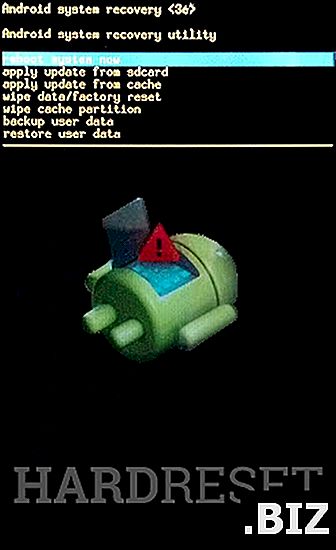Dispositivos ASUS
restablecimiento completo ASUS Memo Pad Smart 10
¿Cómo restablecer de fábrica ASUS Memo Pad Smart 10 ? ¿Cómo borrar todos los datos en ASUS Memo Pad Smart 10? ¿Cómo evitar el bloqueo de pantalla en ASUS Memo Pad Smart 10? ¿Cómo restaurar los valores predeterminados en ASUS Memo Pad Smart 10?
El siguiente tutorial muestra todos los métodos de reinicio maestro ASUS Memo Pad Smart 10. Vea cómo realizar un reinicio completo con las teclas de hardware y la configuración de Android 4.1 Jelly Bean. Como resultado, su ASUS Memo Pad Smart 10 será como nuevo y su núcleo Nvidia Tegra 3 funcionará más rápido.
Primer método:
- Para encender la tableta, mantenga presionada la tecla Encendido por un momento.

- Luego, mantenga presionado el botón Subir volumen + Encendido al mismo tiempo durante un par de segundos.

- Suelte las teclas retenidas cuando aparezca un icono de Android en la pantalla.
- Para ingresar al modo de recuperación, mantenga presionado el botón para subir el volumen durante unos segundos.

- Mientras mantiene presionada esta tecla, toque y suelte la tecla Encendido (si es necesario, repita esta operación varias veces).

- Presione Bajar volumen para resaltar " borrar datos / restablecimiento de fábrica ", y luego presione el botón de Encendido para confirmar.
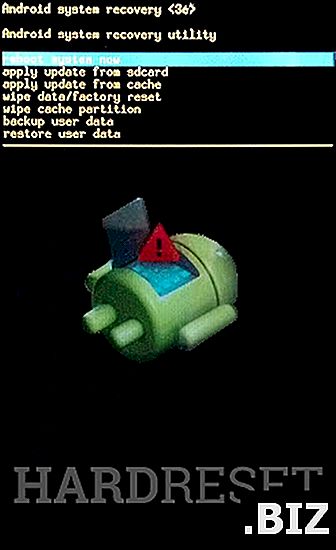
- Seleccione " Sí - eliminar todos los datos del usuario ". Use los botones de Volumen para desplazarse y la tecla de Encendido para seleccionar.
- Para reiniciar la tableta, seleccione " reiniciar el sistema ahora ".
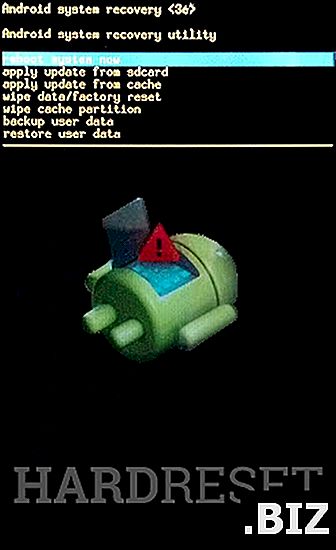
- ¡Éxito! El restablecimiento completo acaba de realizarse.